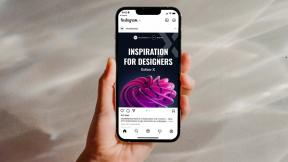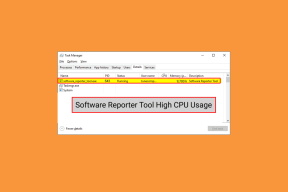Qu'est-ce que le nombre de cycles (batterie) sur Mac et comment le vérifier
Divers / / July 13, 2023
En tant qu'utilisateur de MacBook, vous comptez sur sa batterie pour rester alimenté tout au long de la journée. Cependant, chaque batterie a une durée de vie limitée et ses performances diminuent avec le temps. Pour mieux comprendre l'état de santé de la batterie de votre MacBook, Apple utilise une métrique appelée "Cycle Count".
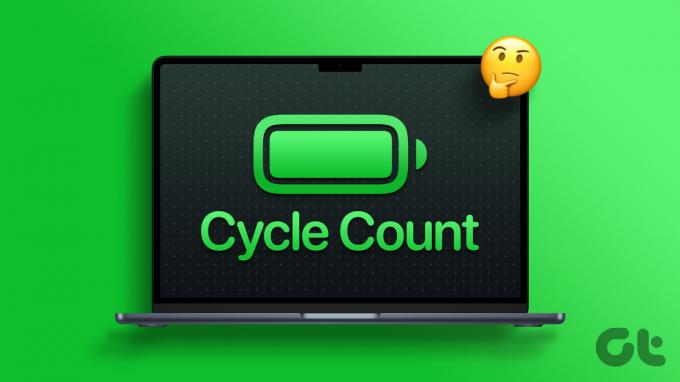
Dans cet article, nous allons approfondir ce sujet et partager avec vous ce qu'est le nombre de cycles sur votre Mac, comment le vérifier et comprendre l'état de la batterie de votre appareil, et bien plus encore. Plongeons dedans.
Quel est le nombre de cycles sur mon MacBook
Un Cycle Count sur votre Mac est lorsque vous utilisez 100% de la puissance de sa batterie, quel que soit le nombre de recharges de votre MacBook. En termes simples, lorsque vous videz votre batterie de 100 % à 0 %, votre Mac le compte comme un cycle.
Mais la plupart d'entre nous ne chargent pas complètement notre MacBook, puis ne le déchargent pas complètement, n'est-ce pas? Alors, comment pouvons-nous comprendre Cycle Count et en garder une trace? Si vous vous posez la même question, décodons ce mystère avec une illustration pour le rendre plus facile à comprendre.

Supposons que la batterie de votre MacBook soit actuellement à 70 %, débranchée et que le nombre de cycles soit de 33.
- Vous utilisez 20 % de la batterie; maintenant, votre batterie est à 50 %. (Jour 1, batterie utilisée - 20 %)
- Le lendemain, vous le chargez à 80 %, le débranchez, puis commencez à l'utiliser. Vous utilisez 30%, et cette fois la batterie est à 50%. (Jour 2, batterie utilisée - 30 %)
- Le lendemain, vous chargez la batterie à 90% puis vous la débranchez. Cette fois, vous avez épuisé 50 % de la batterie, et maintenant c'est 40 %. (Jour 3, batterie utilisée - 50 %)
Dans le scénario mentionné ci-dessus, nous avons épuisé 100 % du La batterie du MacBook dans les trois jours; par conséquent, cela comptera comme un cycle et le nombre de cycles sur votre MacBook passera de 33 à 34.
Comment vérifier le nombre de cycles de batterie sur MacBook
Compter manuellement le cycle de batterie de votre Mac est fastidieux. Apple comprend cela et propose une option plus simple pour vérifier le nombre de cycles et conclure sur l'état de la batterie de votre MacBook. Alors, voici comment vérifier les cycles de batterie sur MacBook Pro et Air.
Étape 1: Cliquez sur le logo Apple dans la barre de menus.

Étape 2: Laissez le menu Apple ouvert et, pendant ce temps, maintenez la touche Option de votre clavier enfoncée pour afficher des options supplémentaires.

Étape 3: Maintenant, cliquez sur Informations système.

Étape 4: Cliquez sur Alimentation sous Matériel dans la barre latérale.
Étape 5 : Accédez à Informations sur la santé sous Informations sur la batterie. Vous verrez le nombre de cycles actuel de votre MacBook.

Conseil rapide: Si vous vous demandez comment vérifier votre Santé de la batterie du Mac, accédez à Informations système > Alimentation > Informations sur la santé pour afficher le nombre de cycles, l'état de la batterie et la capacité maximale afin d'afficher l'état général de la batterie. Ou vous pouvez également accéder à Paramètres système > Batterie > Santé de la batterie.
Qu'est-ce qu'un bon cycle de batterie pour Macbook
Apple définit un nombre de cycles limité pour tous les ordinateurs portables Mac, vous pouvez donc savoir combien de temps la batterie est censée donner ses performances optimales. Si vous avez un Mac sorti en 2010 ou après, il a un nombre de cycles maximum de 1000. Ainsi, un bon cycle de batterie sur votre MacBook est proche ou inférieur à 1000 cycles. C'est parce que la batterie Li-ion de votre MacBook est censée conserver 80% de sa capacité de charge à son nombre de cycles maximum.
Cependant, si vous avez un ancien MacBook, vous pouvez visiter Site Web d'assistance d'Apple pour connaître son nombre maximal de cycles de batterie.
Quelques conseils pour garder la batterie de votre MacBook en bonne santé
La durée de vie de la batterie de votre MacBook et sa longévité ne dépendent pas seulement du nombre de cycles, mais également de nombreux autres facteurs. Voici quelques-unes des meilleures pratiques que vous devez prendre en compte pour maintenir une bonne autonomie de la batterie Mac :
1. Mises à jour régulières du logiciel
Les mises à jour logicielles sont importantes non seulement pour la sécurité et les performances, mais également pour la batterie de votre MacBook la santé, car ils incluent souvent des optimisations et des améliorations qui peuvent améliorer la gestion de l'alimentation et la batterie efficacité.

2. Activer la charge optimisée de la batterie
En activant la charge optimisée de la batterie sur votre Macbook Air et Macbook Pro, votre MacBook apprend intelligemment vos habitudes de charge et retarde la charge de la batterie au-delà de 80 % pour aider à ralentir le vieillissement de la batterie.
3. Éviter les conditions de températures extrêmes

Gardez toujours votre MacBook à l'écart de la chaleur extrême ou de l'ambiance froide. L'exposer à des températures extrêmes, comme laisser votre MacBook dans une voiture par une chaude journée ensoleillée, peut endommager définitivement votre batterie. Selon Apple, le température idéale pour faire fonctionner votre MacBook est de 50° à 95° F (10° à 35° C).
4. Diminuez la luminosité de l'écran
Réduire la luminosité de l'écran peut vous aider à économiser de l'énergie sur la batterie et vous aidera à maintenir une bonne santé de la batterie à long terme. Apple indique également sur son site d'assistance à "Diminuez l'écran au niveau confortable le plus bas pour obtenir une autonomie maximale de la batterie."
5. S'en tenir aux accessoires de charge autorisés
Utilisation d'Apple authentique chargeurs et les câbles garantissent la sécurité et la longévité de la batterie de votre MacBook. Au contraire, l'utilisation d'un chargeur ou d'un câble générique pourrait endommager la batterie.

6. Évitez de stocker le MacBook pendant longtemps avec une batterie pleine ou vide
Si vous prévoyez de ranger votre MacBook pendant une période prolongée, évitez de le laisser complètement chargé ou déchargé. Visez toujours une batterie de 40% à 60% lors du stockage de votre MacBook.
Malgré le nombre de cycles, si votre MacBook fonctionne correctement et vous offre environ 3 à 4 heures de sauvegarde, vous pouvez continuer à l'utiliser sans vous soucier du remplacement de la batterie. Mais si ce n'est pas le cas, nous vous suggérons de visiter Apple Care et de le faire remplacer.
Techniquement, vous ne pouvez pas réduire le nombre de cycles de votre MacBook car vous pouvez inverser le vieillissement de la batterie. Mais, activer la charge de batterie optimisée et la brancher sur la charge tout en l'utilisant peut gagner ou économiser quelques cycles. Progressivement, votre Mac apprendra vos habitudes de charge et ne chargera pas la batterie au-delà de 80 %, et votre Mac fonctionnera sur alimentation directe, ce qui vous fera économiser quelques cycles.
Si vous avez remplacé votre batterie à partir d'un centre de service non autorisé, il se peut qu'il ait installé une batterie générique, qui pourrait être le coupable. Si ce n'est pas le cas, nous vous suggérons de le faire vérifier par un professionnel agréé chez Apple Care.
Décodage du nombre de cycles de la batterie
Garder un œil sur le nombre de cycles de batterie est vital pour sa longévité. Mais vous devez également être conscient d'autres facteurs pour maintenir la batterie de votre MacBook en bonne santé pendant longtemps, comme ne pas sauter les mises à jour, utiliser des accessoires d'origine pour charger, la garder à l'abri de la chaleur, etc. En les suivant, vous économiserez la batterie de votre MacBook et votre portefeuille.
Dernière mise à jour le 13 juillet 2023
L'article ci-dessus peut contenir des liens d'affiliation qui aident à soutenir Guiding Tech. Cependant, cela n'affecte pas notre intégrité éditoriale. Le contenu reste impartial et authentique.